Slik Benchmark Windows PC 5 Gratis Benchmarking Tools
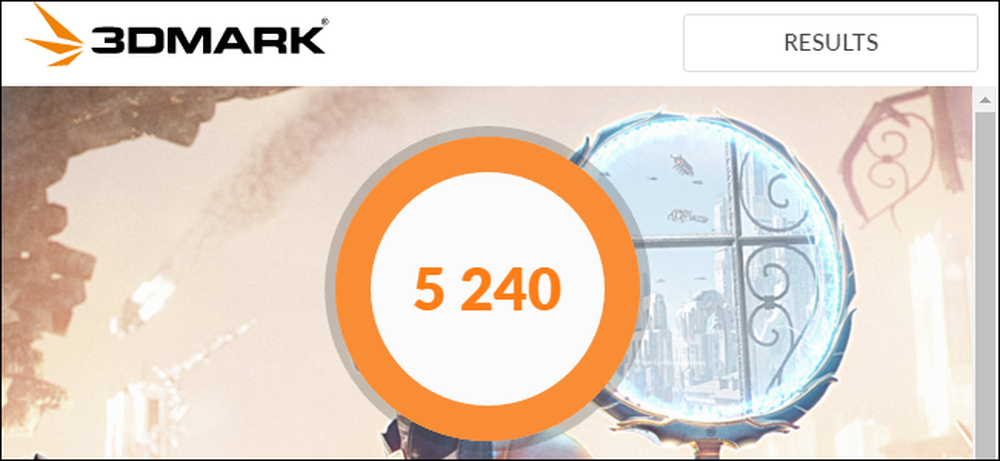
Enten du overklokker datamaskinen, sammenligner forskjellige systemer, eller bare springer om maskinvaren, kvantifiserer en referanse datamaskinens ytelse. Windows har et stort økosystem med nyttige benchmarking applikasjoner, og mange av dem er gratis.
Sørg for at ingenting annet kjører på datamaskinen før du utfører noen referanser. Hvis en app knuses i bakgrunnen, vil den senke referansen og skje resultatene. Og planlegger å kjøre dine referanser når du ikke trenger PCen en stund, siden noen av disse verktøyene kan ta en stund å kjøre testene sine. Vi forteller deg om hvor lenge du kan forvente hvert verktøy å ta.
Stresstest og benchmark din CPU med Prime95
Prime95 er en CPU-stresstest og referanseverktøy populært blant overklokkere. Det er en del av et distribuert dataprosjekt for å finne Mersenne-tall, men det inkluderer tortur test og benchmark modus. Det er en eldre app, men vil fungere med stort sett hvilken som helst versjon av Windows-fra XP hele veien gjennom 10.
Prime95 er også en bærbar app, så du trenger ikke å installere den. Bare last ned ZIP-filen Prime95, pakk den ut og start Prime95.exe. Når den spør, klikker du på "Just Stress Testing" -knappen for å hoppe over å opprette en konto.

Prime95 tilbyr å utføre en tortur test rett utenfor flaggermuset. Torturprøven er ideell for å teste stabiliteten og varmen på din CPU, og det er spesielt nyttig hvis du har overklokket det. Hvis du vil utføre en tortur test, fortsett og klikk på "OK" -knappen. Legg merke til at torturprøven kan ta litt tid å løpe. Hvis du bare vil utføre et referansepunkt i stedet, klikker du på "Avbryt" -knappen.
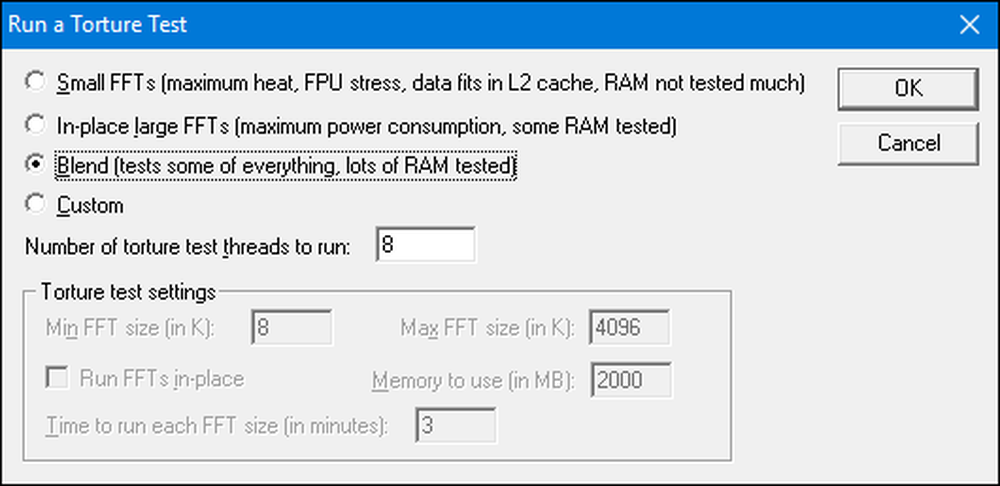
Enten du kjørte eller avbrutt torturprøven, kan du kjøre et referanse ved å åpne menyen "Alternativer" og deretter klikke på "Benchmark" -alternativet.
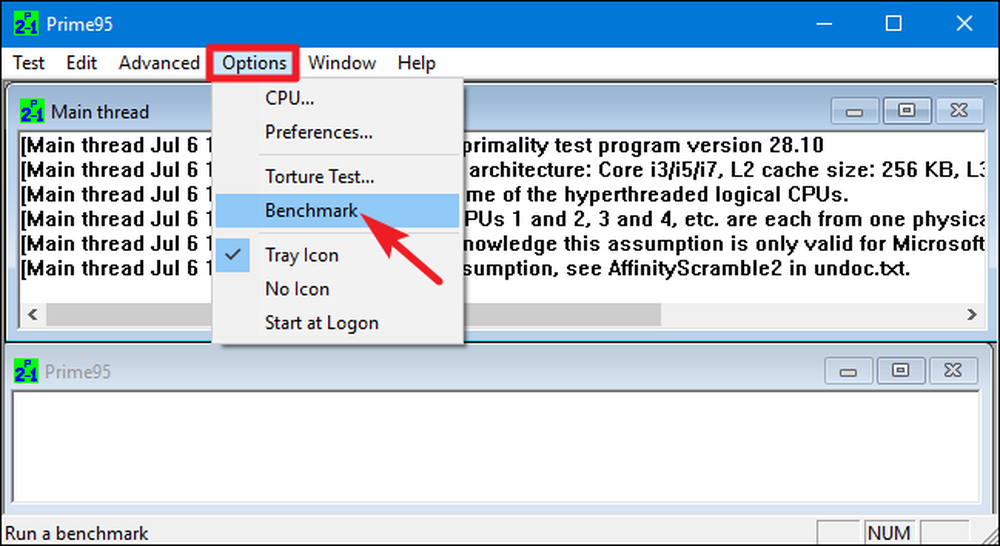
Benchmark-resultatene måles i tide, hvor lavere verdier er raskere og derfor bedre.

Prime95 kan ta en stund å fullføre, spesielt hvis du tester en multithreaded CPU med flere kjerner siden den må løpe gjennom flere forskjellige testpermutasjoner. På vårt testsystem tok det omtrent 10 minutter.
Hvis du tester et overklokket system, sammenlign resultatene av Prime95-referansen før og etter overklokken for å se forskjellen i ytelsen. Du kan også sammenligne dine benchmarkresultater med andre datamaskiner på Prime 95-nettstedet.
Utfør et Alt-i-ett Benchmark med Novabench
Novabench er en benchmarking suite med CPU, GPU, RAM og disk hastighet benchmarks. I motsetning til mange all-in-one benchmark suiter for Windows, er Novabench helt gratis. Det er ikke en prøveversjon, og det er ingen betalt versjon med flere funksjoner som den prøver å selge deg. Novabench jobber med Windows 7 til 10.
Etter at du har lastet ned og installert Novabench, fortsett og kjør det. Du får se et enkelt vindu der du bare kan klikke på "Start Benchmark Tests" -knappen for å komme i gang. Du kan også bruke menyen "Test" hvis du vil velge hvilke tester som skal kjøre, men for vårt eksempel skal vi fortsette og kjøre dem alle.
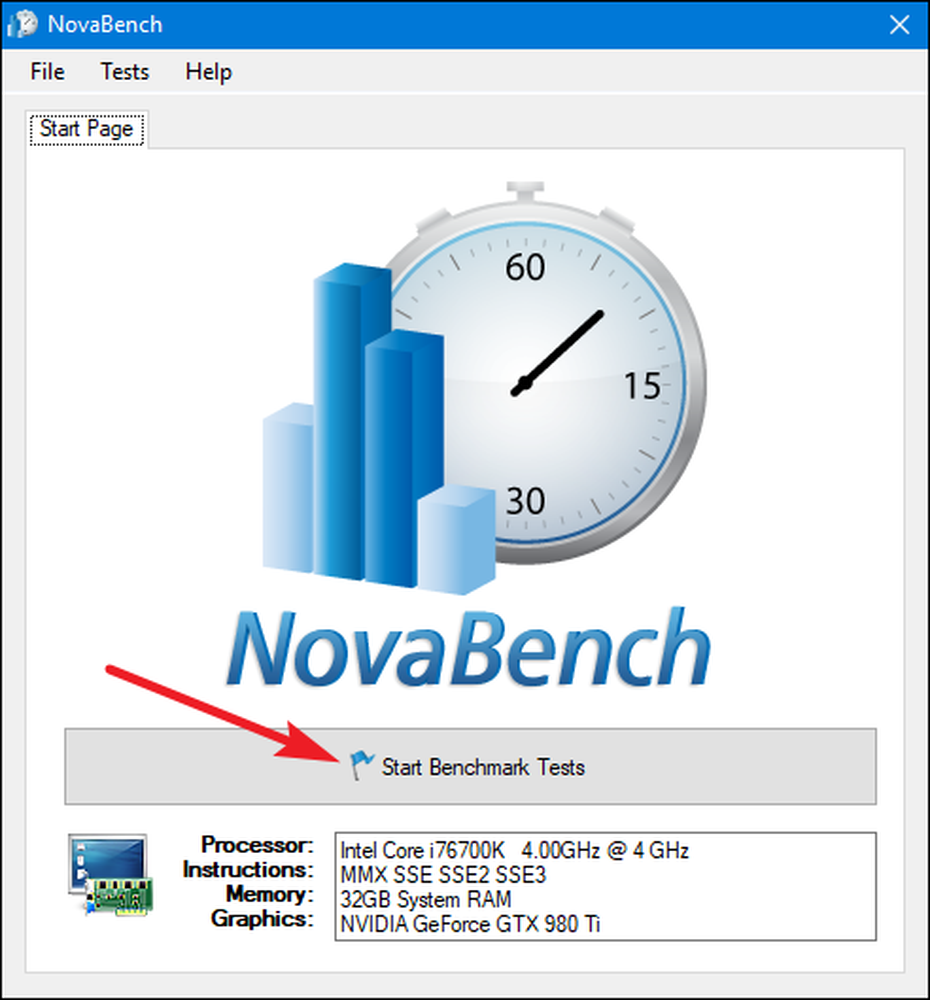
Novabenchs benchmarkprosess er raskere enn mange andre full benchmark-suiter. Det tok omtrent et minutt på vårt testsystem, mens andre benchmark-suiter tok betydelig lengre tid.
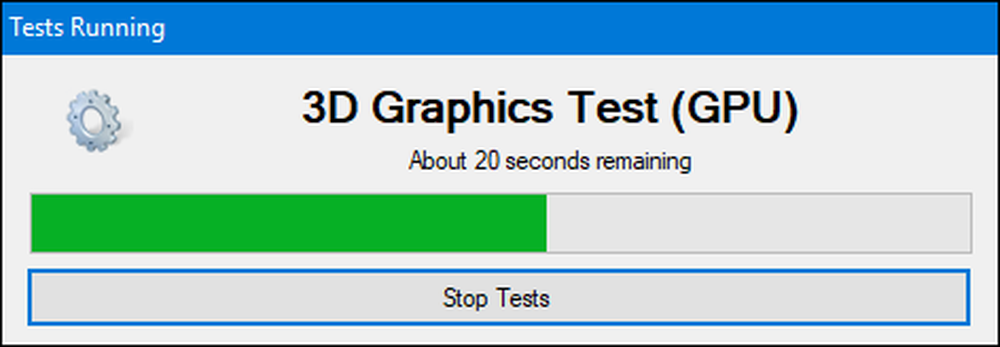
Når det er gjort testing, viser NovaBench en allsidig NovaBench Score-hvor høyere er bedre - og det viser også resultatene av hvert enkelt referansemål. Klikk på "Sammenlign disse resultatene Online" -knappen for å sjekke hvordan poengene dine stabler opp mot andre datamaskiner på NovaBench-nettstedet.
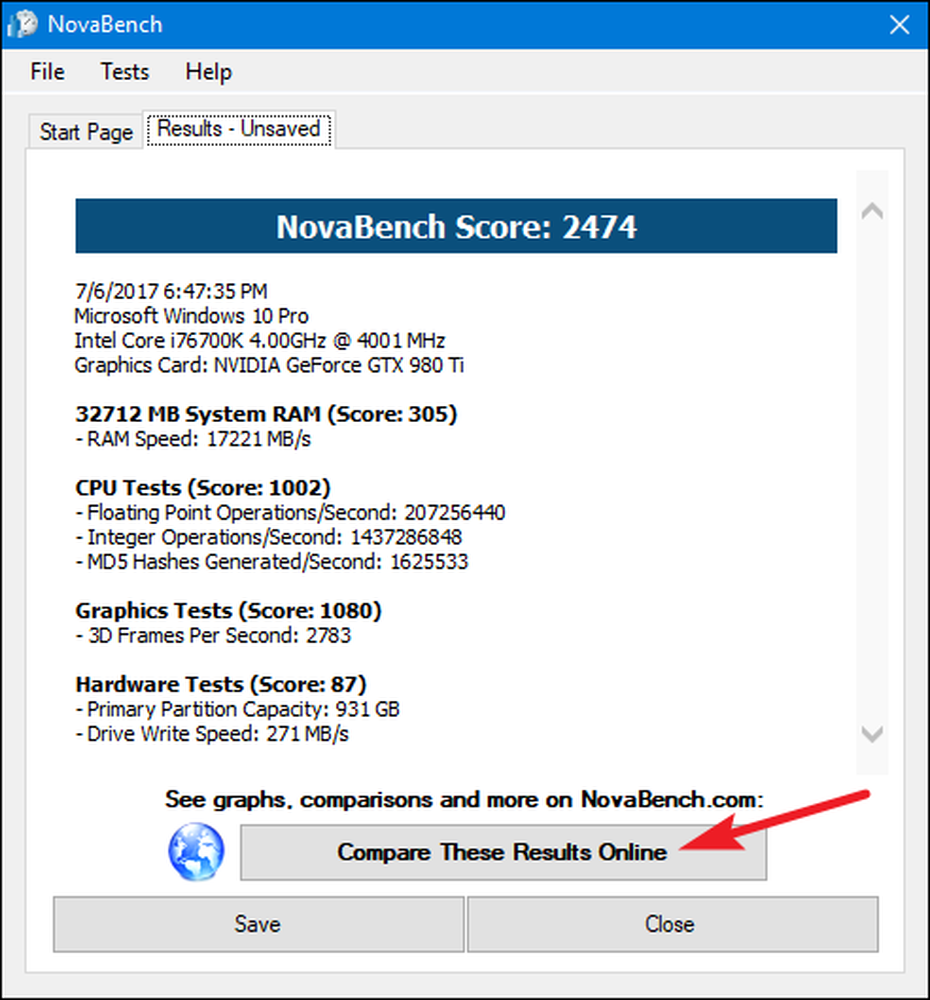
Du kan også lagre resultatene dine for senere sammenligning, noe som er nyttig hvis du sammenligner endringer i oppsettet ditt som overklokking eller bytte ut grafikkort.
Test spillytelse med 3DMark
NovaBench gjør et enkelt 3D-referanse, men du vil ha et dedikert 3D-benchmarkingverktøy for en mer intensiv rapport av PC-spillytelse. Futuremarks 3DMark er trolig den mest populære. Den gratis utgaven vil trolig gjøre det de fleste trenger. Den avanserte utgaven (29,99 dollar) låser opp noen ekstra stresstester, bedre resultatergrafer og muligheten til å teste systemer med flere GPUer.
Legg merke til at selv gratisversjonen er en heftig nedlasting-veier inn på nesten 4 GB.
Etter å ha lastet ned og installert, fortsett og kjør 3DMark. På hjemmesiden klikker du på "Kjør" -knappen for å benchmark datamaskinen. Referansen du ser, vil variere avhengig av hvilken versjon av Windows og DirectX du kjører. For Windows 10-PCer er standard referansen "Time Spy."
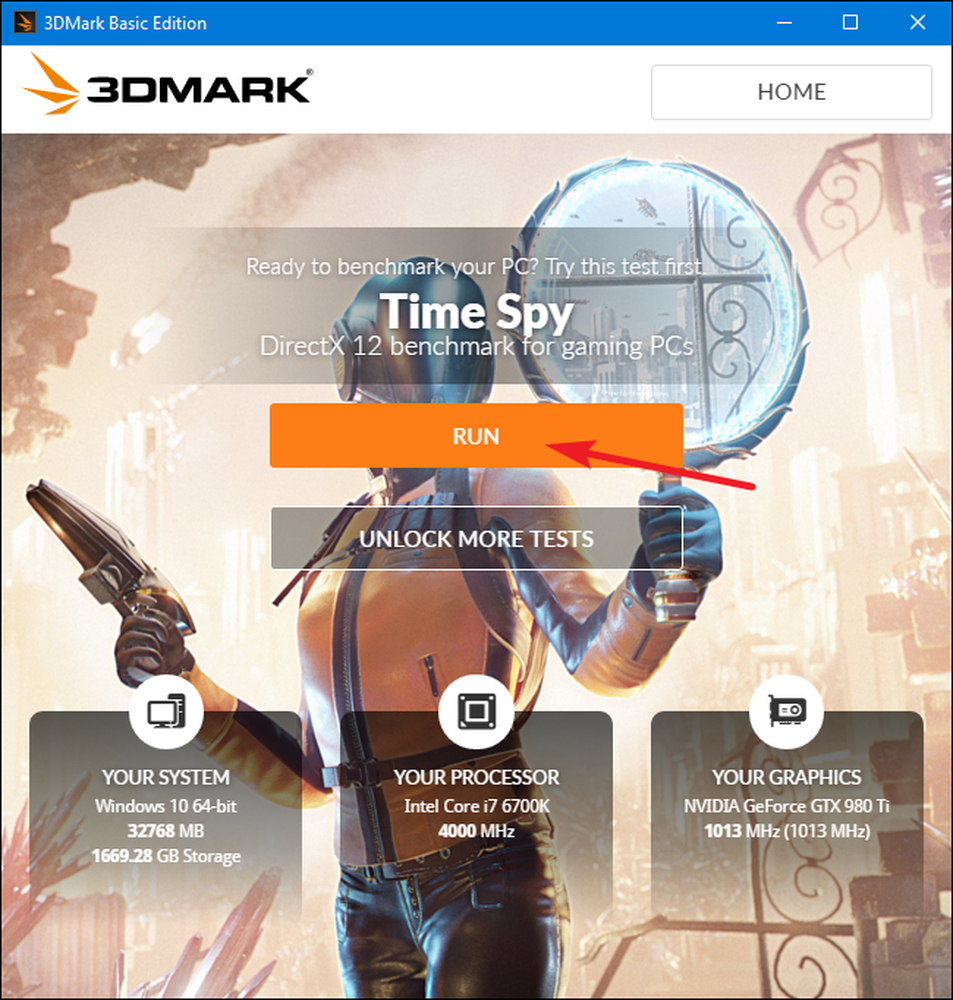
3DMarks tester går i fullskjermmodus og gjengir de forskjellige scenene du vil finne i spill, bare de er ikke interaktive. Forvent å bruke ca 10-15 minutter. Etter at det er gjort, får du en sammensatt ytelsespoengsum, samt separate score for GPU (grafikkmaskinvare) og CPU. Høyere score er bedre, og du kan klikke på "Sammenlign resultat online" -knappen for å se hvordan du stabler opp mot andre benchmarked-systemer.
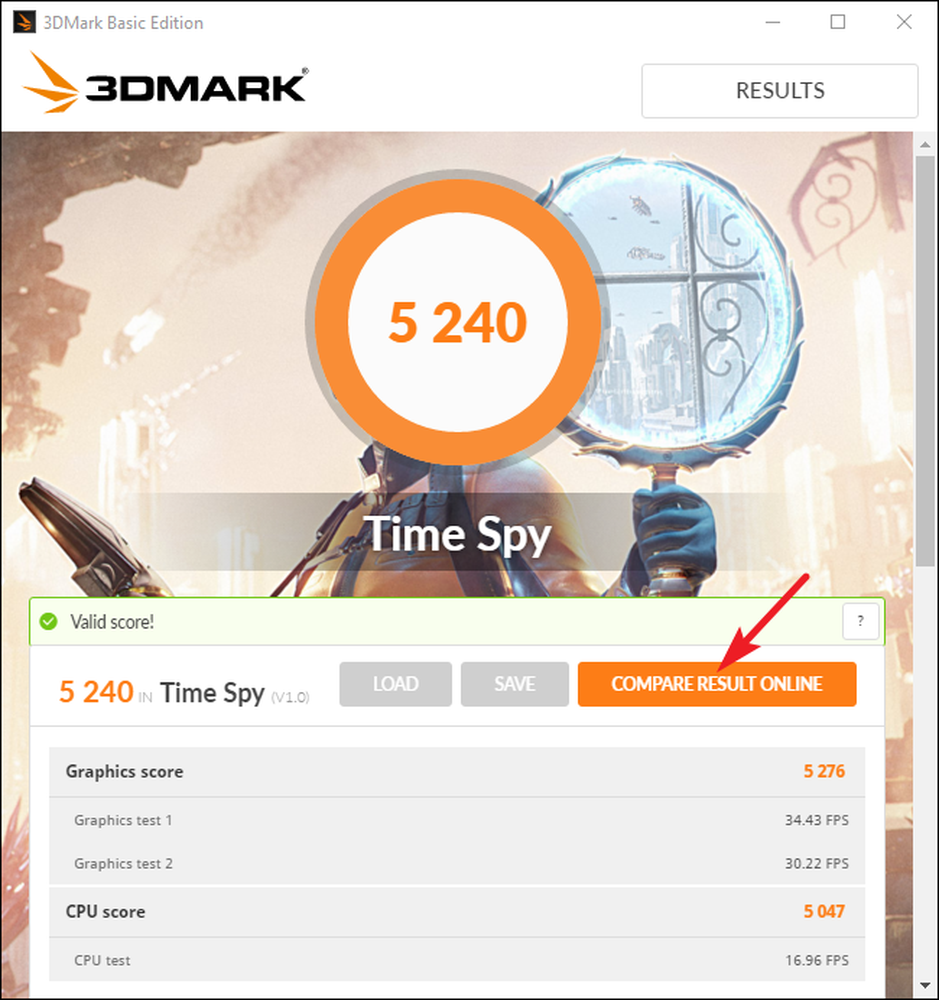
Og hvis du vil kjøre andre referanser, klikker du bare på "Hjem" -knappen øverst til venstre, velg "Benchmarks" fra rullegardinmenyen, og rul deretter ned for en liste over tilgjengelige benchmarktester.
Test all-round PC-ytelse med PCMark
PCMark er også utviklet av Futuremark, samme firma som utvikler 3DMark. PCMark er fokusert på allsidig PC-brukytelse i stedet for 3D-spillytelse. Den gratis, grunnleggende utgaven inneholder en liten delmengde av tilgjengelige tester, men det kan fortsatt være nyttig. Det er noen utgaver tilgjengelig, og du bruker, avhenger av hvilken versjon av Windows du kjører:
- Bruk PCMark 10 for PCer som kjører Windows 10.
- Bruk PCMark 8 til PCer som kjører Windows 8.
- Bruk PCMark 7 til PCer som kjører Windows 7.
Og som med 3DMark, kan du få hver versjon av PCMark som en gratis, grunnleggende utgave eller betalt, avansert utgave ($ 29.99). Den gratis versjonen inkluderer videoavspilling, nettlesing, bildehåndtering, og lagrings-referanser, samt noen 3D-grafikk og spillytelse-benchmarks. Den betalte versjonen legger til flere referanser og mer avanserte resultatgrafer.
Den gratis versjonen av PCMark 10 veier inn på ca 2 GB, så vær forberedt på en stor nedlasting.
Etter å ha lastet ned og installert den utgaven du vil ha, kan du fortsette å kjøre PCMark. Vi bruker PCMark 10 her, men de fleste alternativene vil være like i andre versjoner. På "Hjem" -siden klikker du på "Kjør" -knappen for å starte benchmarkingen.
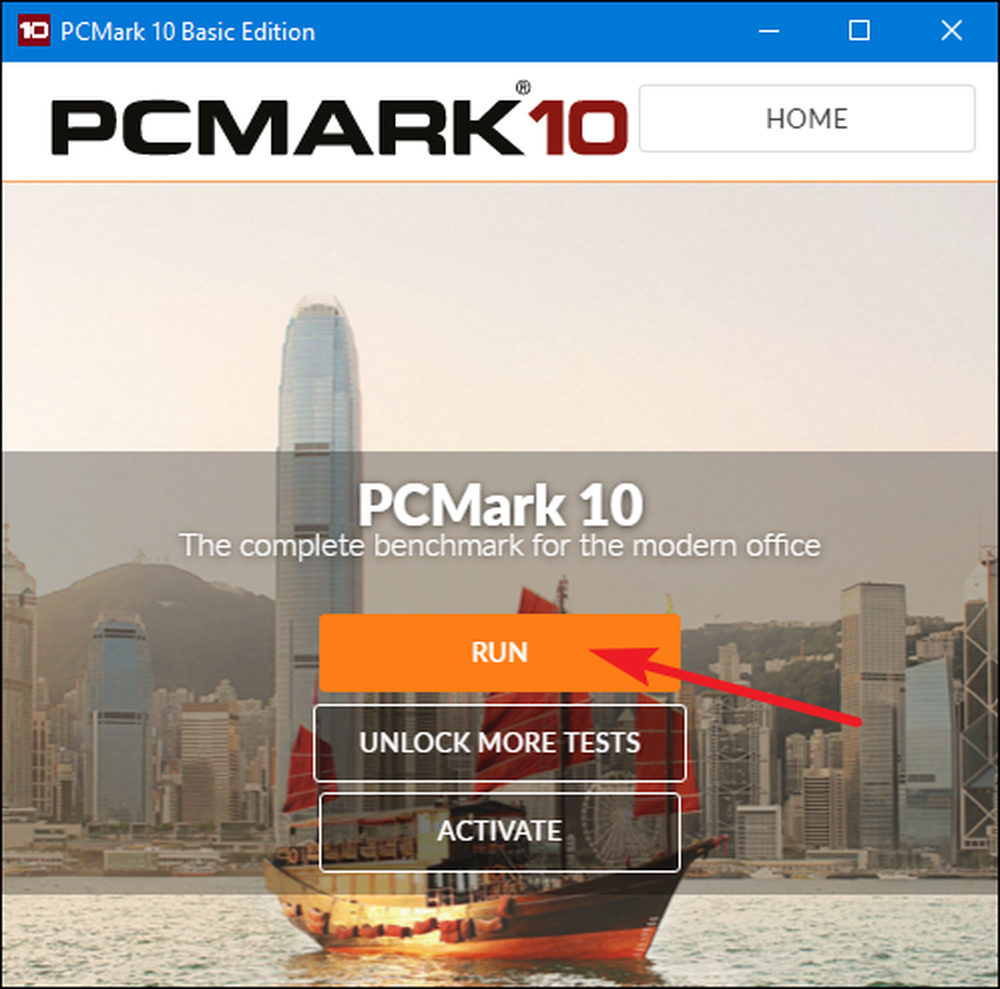
Referansen kan ta litt tid å fullføre - nesten 15 minutter på vårt testsystem. PCMark viser fremdriften av testene nederst på skjermen, og du får se flere vinduer dukker opp når det tester videoavspilling og grafikk. Når det er gjort, ser du resultatene, og som vanlig er høyere poeng bedre.
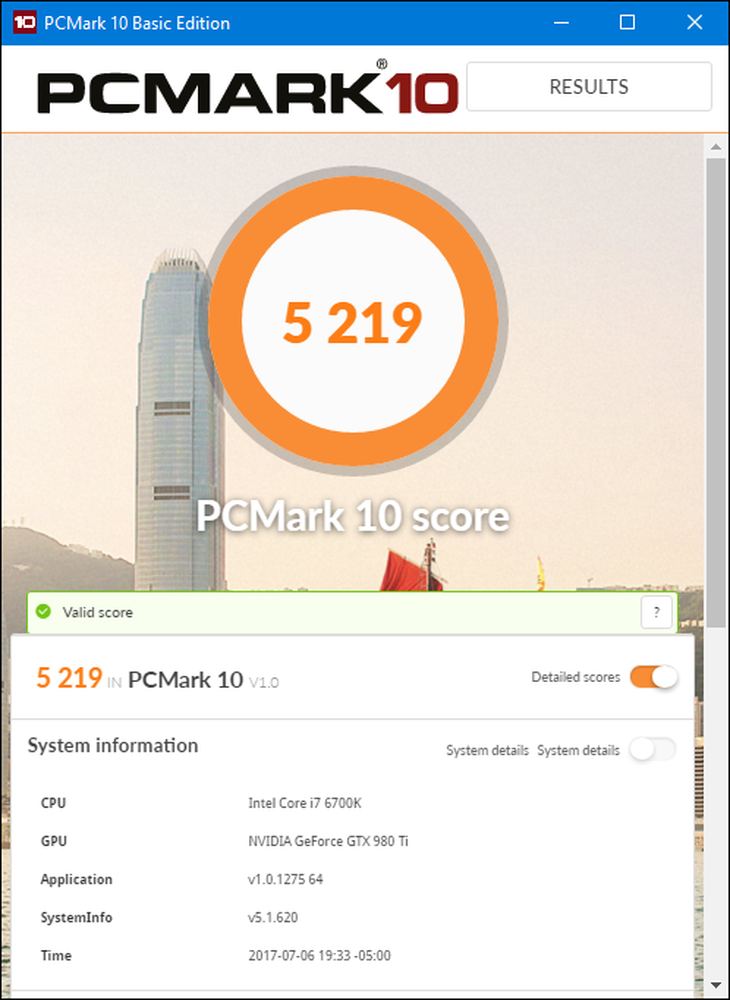
Rull nedover vinduet litt, og du kan klikke på "Se på nettet" -knappen for å se hvordan resultatene dine stabler opp mot andre benchmarked-systemer.
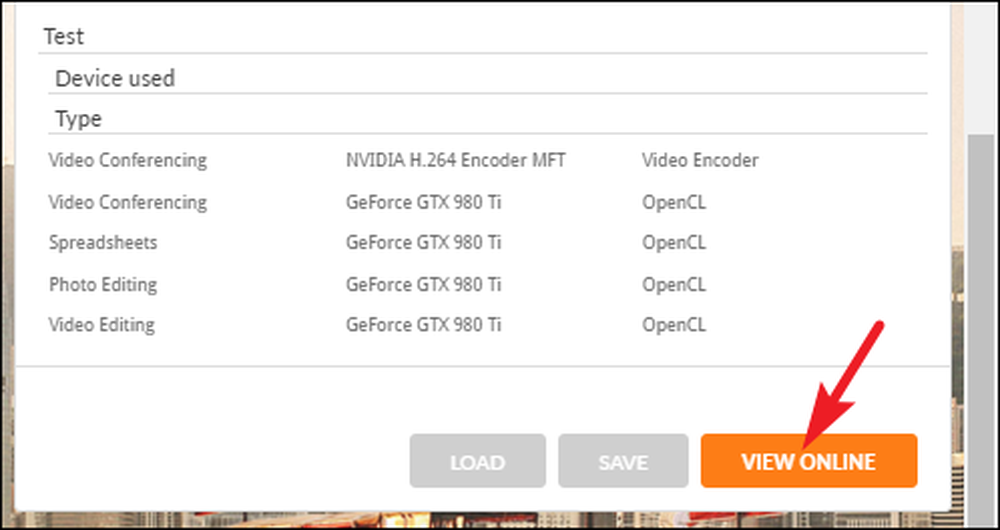
Referansen kan ta litt tid å fullføre. Etter det vil du se detaljert informasjon om dine benchmarkresultater på Futuremark-nettstedet. Som med Futuremarks 3DMark, er høyere poeng bedre.
Få en avansert titt på ytelse med SiSoftware Sandra
SiSoftware Sandra er et annet populært systeminformasjon verktøy som inkluderer benchmarking verktøy. SiSoftware tilbyr betalte versjoner, men den gratis versjonen inneholder de benchmarks du trenger. Den generelle poengsummen er den mest nyttige for å få et godt avrundet utseende på systemets ytelse, men du kan også utføre individuelle tester. Du finner individuelle tester for ting som virtuell maskinens ytelse, prosessorens strømstyring, nettverk, minne og lagringsenheter.
Etter å ha lastet ned og installert Sandra, fortsett og kjør det. I hovedvinduet, bytt til "Benchmarks" -fanen, og dobbeltklikk deretter på alternativet "Total score". Alternativt kan du kjøre benchmarktester mot bestemte komponenter.
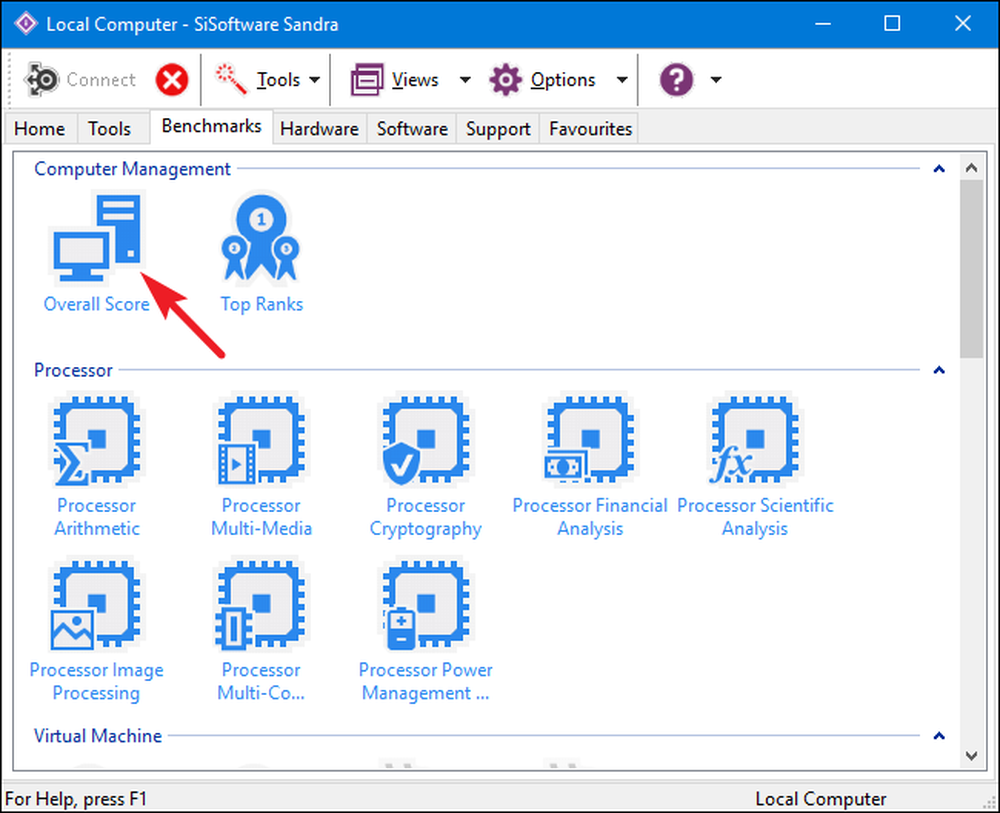
Den generelle poengsummen inkluderer referanser av CPU, GPU, minnebåndbredde og filsystemytelse. Pass på at "Oppdater resultatene ved å kjøre alle referanser" er valgt, og klikk deretter "OK" (merketasten) for å kjøre testene.
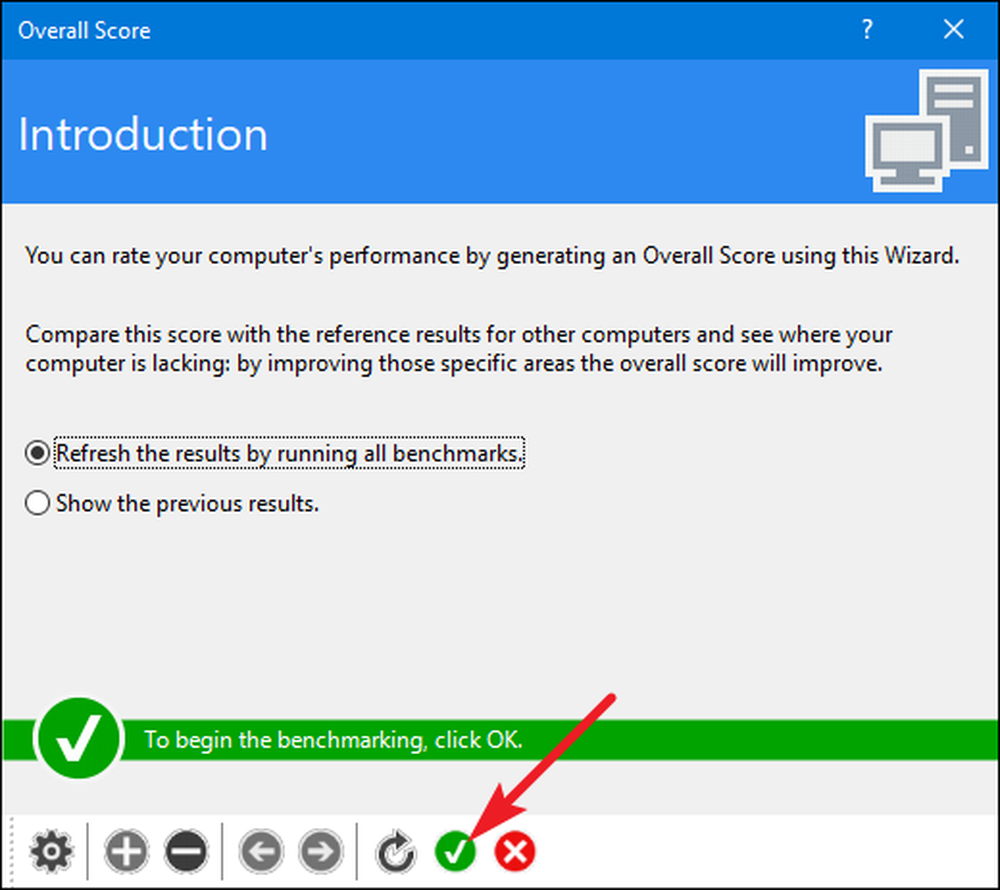
Sisoft tilbyr også muligheten til å tilpasse rangeringsmotorer, som er gratis, men krever at du registrerer deg via e-post. Hvis du foretrekker å ikke gjøre dette, kan du bare trykke på "Avbryt" -knappen for å starte benchmarks.

Riktig advarsel: Sandra kjører et ganske intensivt sett med tester, og det kan ta en stund - nesten en time på vårt testsystem. Under testingen vil du egentlig ikke kunne gjøre noe annet med PCen din, så planlegg å kjøre testene når du ikke trenger det en stund. Under testing kan det virke som om ikke mye skjer med Sandra-vinduet, og det kan til og med føles at systemet ditt er frosset til tider. Ikke bekymre deg. Det vil etter hvert vise fremgang som det skrur gjennom testene.
Etter at referansen er ferdig, vil du se detaljerte grafer som sammenligner resultatene av hvert referanse til resultatene av referansedatamaskiner. Du kan bruke avmerkingsboksene til venstre for å velge hvilke referansedatamaskiner du vil bruke til sammenligning.
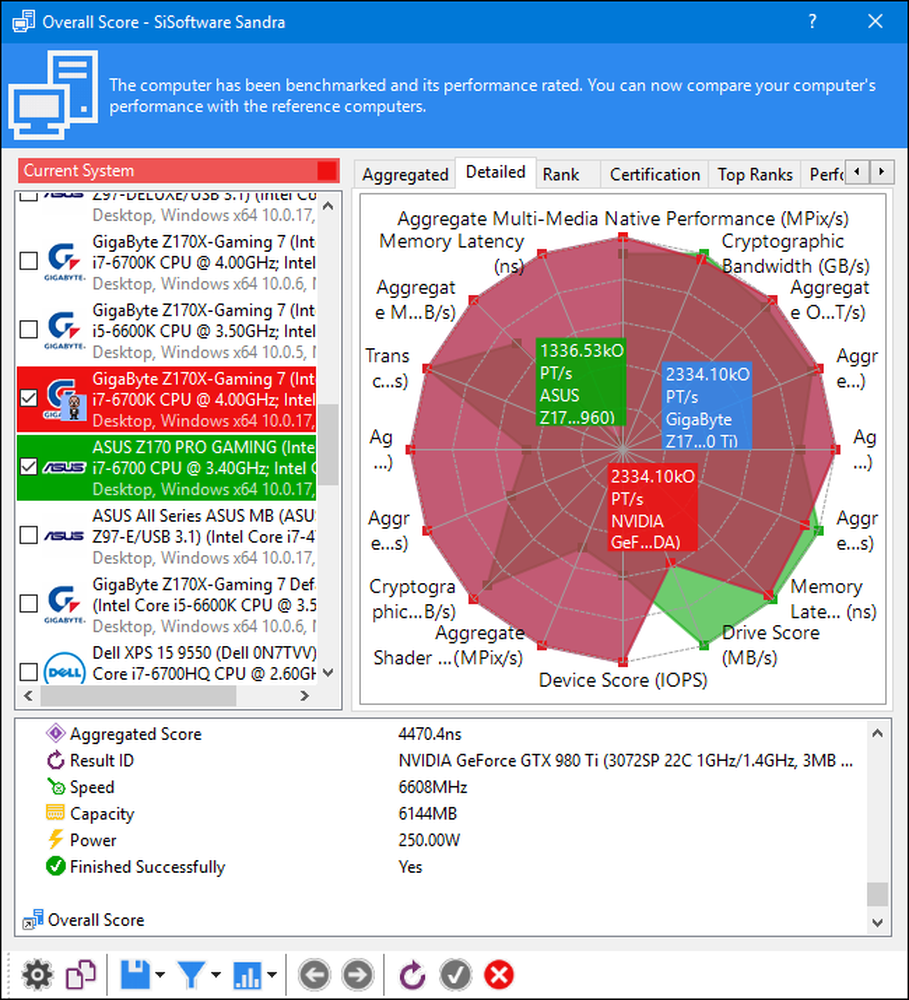
Bytt over "Ranger" -fanen for å se hvordan systemet ditt står i forhold til andre resultater levert av brukere. Klikk på "Vis SiSoftware Ranker" -knappen for å se detaljert informasjon om systemet ditt og systemene til andre brukere på Sisofts nettside..
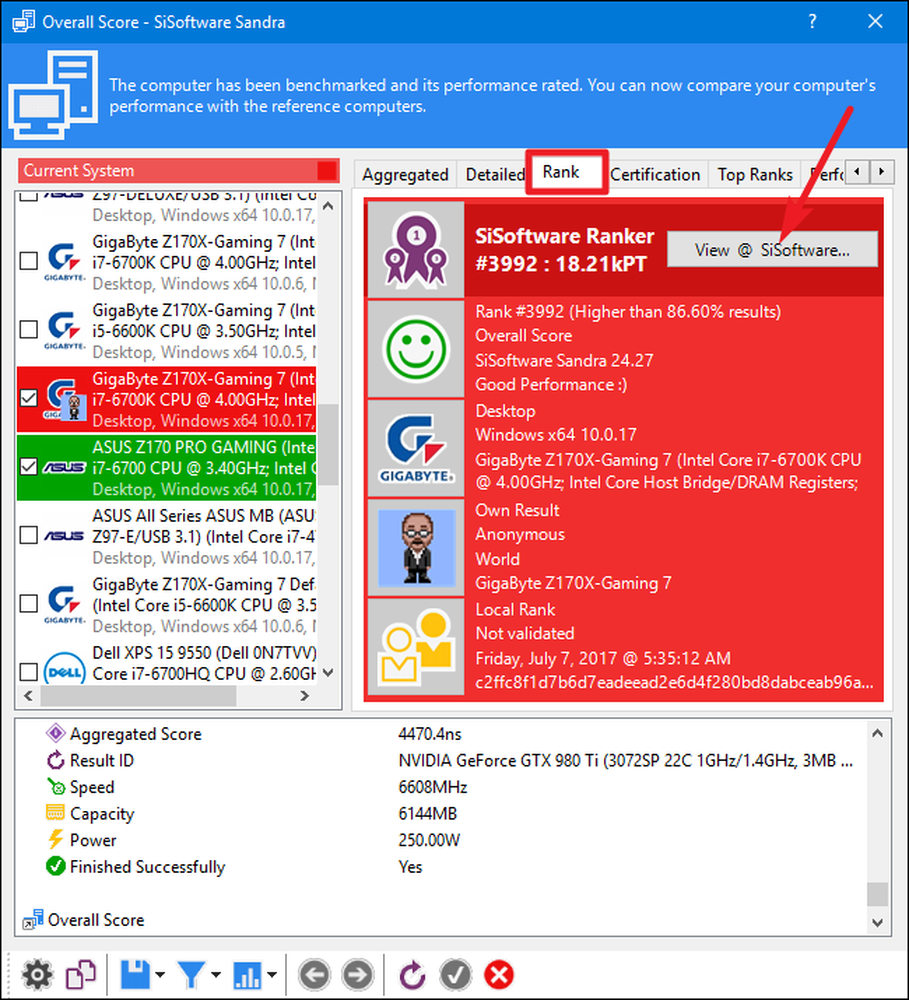
Er det foretrukne benchmarkingverktøyet ditt ikke på denne listen? Legg igjen en kommentar og gi oss beskjed om det.




